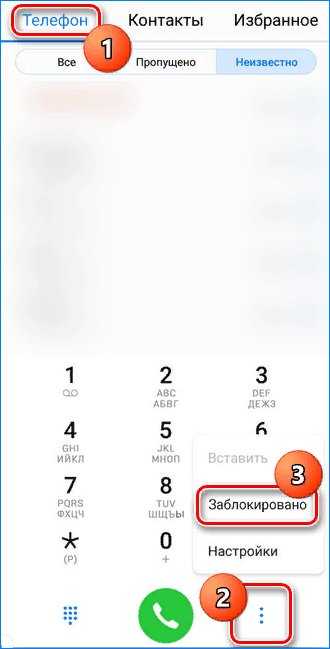Как заблокировать звонки с неизвестных номеров
Смартфоны, работающие на ОС Android, имеют очень удобную функцию — запрета звонков со скрытых номеров. Насколько я вижу, мало кто из пользователей знает о её существовании. Поэтому, сегодня мы поговорим о ней. Если вы хотите заблокировать звонки с незнакомых номеров, читайте другую статью.
Что такое скрытый номер
Сокрытие номера — это одна из функций сетей GSM. Как правило, у любого оператора сотовой связи доступна платная услуга сокрытия номера. У разных операторов она может называться по-разному: то ли «Антиопределитель», то ли «Инкогнито», но суть одна и та же, т.к. в основе лежит способность GSM-, 3G-, 4G- или 5G-сети скрывать Caller ID вызывающего абонента.
Если абонент оплатил такую услугу, он может выбирать — скрывать или демонстрировать свой телефонный номер во время звонка. Когда вам звонят со скрытого номера, на экране телефона вместо номера или имени отображается: Номер скрыт. На разных телефонах скрытый номер может также называться Private Number, Withheld или Unknown.
Когда пригодится функция запрета входящих вызовов со скрытых номеров
Логично предположить, что чаще всего услугой сокрытия номера пользуются абоненты, у которых есть причины его скрывать. Это могут быть и службы такси, которые часто звонят с GSM-шлюзов, потому что не хотят, чтобы на номер шлюза перезванивали, и представители различных других компаний. Порой, даже ваши друзья могут звонить вам со скрытого номера с целью заинтриговать или разыграть вас. Однако, часто подобными приемами также пользуются коллекторы, мошенники и прочие неприятные личности.
Из моего опыта могу сказать так: услугой сокрытия номера чаще всего пользовались люди, с которыми мало кто хочет общаться. Как правило, на звонки таких людей не отвечают, а их номера телефонов заносят в чёрные списки. Поэтому, это один из их методов дозвониться тому, кто не очень хочет с тобой говорить.
А функция запрета звонков с неизвестных номеров фактически добавляет неизвестный номер в чёрный список.

Как заблокировать неизвестных абонентов на Samsung Galaxy S8, S9, S10, Note 8, 9, 10
На примере Android 8.0.0 с оболочкой Samsung Experience 9.0, но в Android 9 с OneUI шаги аналогичны :
- Запустите звонилку (приложение Телефон):
- Нажмите на три точки вверху справа и выберите Настройки:

- Выберите пункт Блокировка номеров:

- Активируйте функцию Блокир. неизвестных абонентов:

Готово! Запрещенные и неопределенные номера вам больше не дозвонятся!
Бюджетные Samsung Galaxy на примере J3 2016
Если у вас бюджетный смартфон Samsung на Android 5, то в звонилке вам нужно искать раздел Список блокировки и в нем – тумблер Блок. анонимных вызовов. Название чуть иное, но суть та же:

Как запретить звонки со скрытых номеров в голом Android (Google Pixel, Nexus)
В Android 10 наконец-то добавили функцию блокировки непоределяемых номеров в приложении Телефон от Google. Для ее активации выполните следующие действия:
- Запустите приложение Телефон.
- Нажмите меню (три точки вверху справа) и выберите Настройки.
- Перейдите в раздел Заблокированные номера:

- И включите функцию Неизвестные номера (Блокировать вызовы с неопределяемых номеров):

Как заблокировать скрытый номер на телефоне Huawei
Для включения аналогичной опции в Huawei проделайте следующее:
- Запустите приложение Телефон.
- Внизу справа нажмите на три точки.
- Выберите пункт Заблокировано:

- Внизу тапните по иконке Правила блокировки:

- Зайдите в настройку Правила блокировки вызовов:

- Включите опцию Блокировать неизвестные/скрытые номера:

Блокируем скрытые номера на Xiaomi
На примере Xiaomi Redmi Note 5 под управлением MIUI 10.0.4.0:
- Перейдите в Настройки > Раздел Приложения > Системные приложения > Настройки вызовов:
 (Второй способ: запустите приложение Телефон, перейдите на вкладку Вызовы, откройте звонилку, нажмите на иконку «сэндвич» в левом нижнем углу для вызова меню)
(Второй способ: запустите приложение Телефон, перейдите на вкладку Вызовы, откройте звонилку, нажмите на иконку «сэндвич» в левом нижнем углу для вызова меню) - Выберите пункт Антиспам (вот таким правильным словом это называется у Xiaomi):

- Активируйте опцию Включить антиспам.
- Теперь зайдите в подраздел Блокировка вызовов:

- Здесь включите функцию Блокировать вызовы со скрытых номеров:

Также вы можете заблокировать SMS-сообщения от всех отправителей, которые не занесены в список контактов. Для этого в настройках антиспама нужно выбрать пункт Блокировка сообщений, и в пункте SMS от незнакомых выбрать Блокировать: 
Как добавить скрытый номер в чёрный список. Android 4
Войдите в Настройки:

Перейдите в раздел Моё устройство и выберите Вызовы:

Выберите Отклонение вызова:

Здесь сначала войдите в настройку Режим автоотклонения:

и выберите режим Чёрный список:

Затем войдите в настройку Чёрный список в разделе Отклонение вызова:

И установите галку возле Неизвестно:

Теперь все вызовы с запрещённых (скрытых) номеров будут отклоняться автоматически.
Как добавить запрещённый номер в чёрный список в Android 2
Войдите в Настройки:

Выберите Вызовы:

Войдите в настройку Отклонение вызова:

Выберите Режим автоотклонения:

Выберите режим Чёрный список:
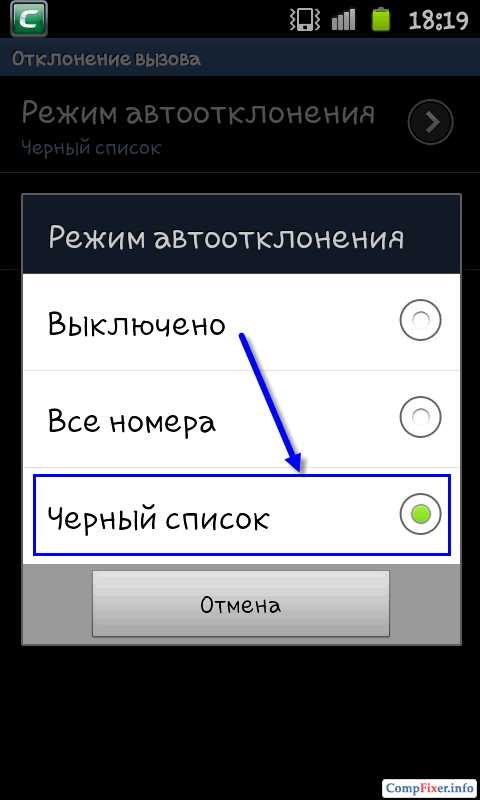
После этого вы снова возвратитесь в раздел Отклонение вызова. Войдите в настройку Чёрный список:
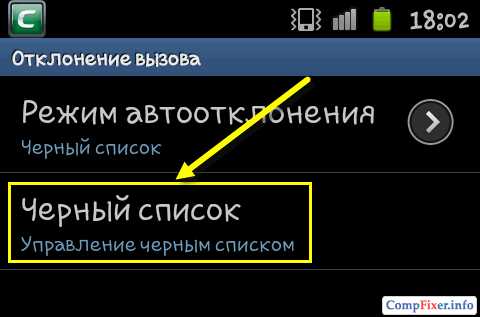
и установите галку возле Неизвестно:

Запрет звонков со скрытых номеров в Android 5
Настройки
Мое устройство
Вызовы
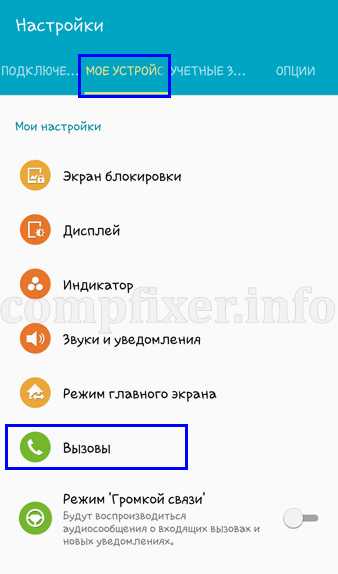
Войдите в настройку Отклонение вызова

и убедитесь, что выбран режим Черный список:

Войдите в управление номерами из списка автоотклонения:

Установите флажок рядом с Неизвестно:
Не забывайте! Часто скрытым номером могут пользоваться и нужные вам абоненты — например, те же службы такси.
Внимание! Функция сокрытия номера абсолютно не гарантирует того, что ваш номер останется неизвестным. В лучшем случае, он просто не отобразится на экране вашего собеседника, однако, оператор всегда располагает исчерпывающей информацией о всех телефонных номерах. Коммутационное оборудование не может установить установить связь между двумя абонентами, «не зная» номеров обоих.
Существует также функция, которую на пальцах можно назвать «анти-антиопределитель» и это не шутка. Этой услугой давно пользуются лица, приближённые к правительству, МВД и некоторым другим структурам.
compfixer.info
Как заблокировать скрытый номер на Андроиде

На каждом Android-смартфоне присутствует функция определения номера, автоматически отображающая информацию о входящем звонке. Однако в некоторых случаях по тем или иным причинам номер мобильного телефона оказывается скрытым и не позволяет идентифицировать абонента, например, чтобы занести его в черный список. В ходе настоящей инструкции мы расскажем о нескольких способах блокировки входящих звонков со скрытыми данными.
Блокировка скрытых номеров на Android
Для выполнения описываемой процедуры можно поступить несколькими способами вне зависимости от используемого устройства и установленной версии операционной системы. Существуют как стандартные методы, доступные по умолчанию на телефоне, так и сторонние, требующие скачивания одного из специальных приложений. Во всех случаях функция блокировки предоставляется бесплатно и распространяется на все входящие звонки со скрытых номеров.
Читайте также: Использование черного списка на Samsung
Способ 1: Calls Blacklist
При помощи приложения Calls Blacklist позволяется полностью заблокировать скрытые номера, будь то получаемые от неизвестных абонентов сообщения или телефонные вызовы. Данная программа поддерживает русский язык и в главную очередь нацелена на блокировку номеров. При этом она автоматически запускает при включении устройства и работает в качестве фонового приложения.
Скачать Calls Blacklist из Google Play Маркета
- Запустите приложение и с помощью верхней панели перейдите на страницу «Черный список». Проследите, чтобы ползунки «Вызовы» и «SMS» были в активированном состоянии.
- Нажмите по стрелочке с правой стороны от упомянутых пунктов для доступа к параметрам. Здесь установите галочку «Скрытые номера» для блокировки всех неопознанных звонков.
- По аналогии со скрытыми номерами также можно включить блокировку звонков и СМС от неизвестных абонентов. В таком случае будут проигнорированы все вызовы, поступающие от людей, не входящих в список контактов.
- В качестве альтернативы из главного меню приложения доступен раздел «Настройки»
- Стоит дополнительно упомянуть платную функцию для PRO-версии программы, позволяющую установить защиту настроек паролем. Это нужно на случай, если телефоном пользуется кто-то, кроме вас.

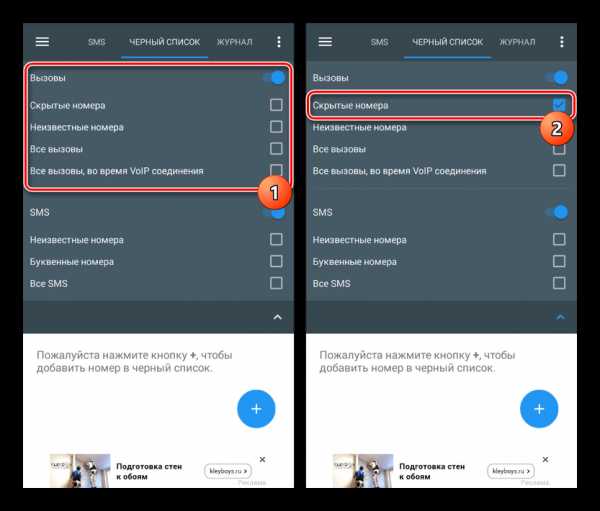


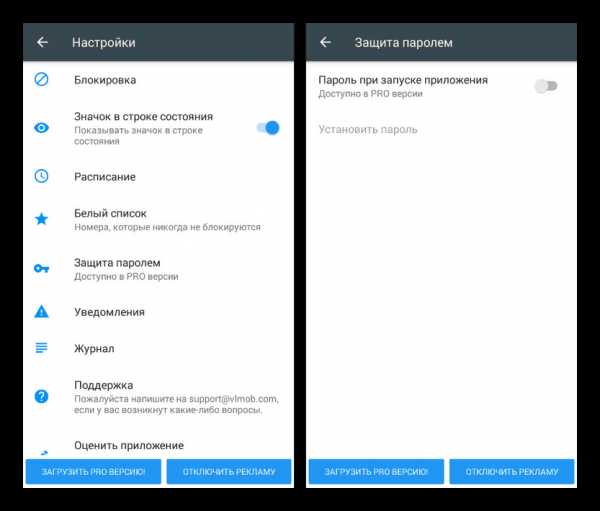
При условии активного использования смартфона для общения посредством телефонии этот вариант является лучшим, так как несмотря на фоновый процесс, запрет на вызовы и SMS работает эффективнее, чем у большинства аналогов. К тому же все достаточно важные функции предоставляются на безвозмездной основе.
Способ 2: Стандартные средства
Как мы упоминали ранее, на Android-устройствах есть стандартные функции для блокировки скрытых номеров. В отличие от сторонних приложений доступны подобные возможности не всегда. Проверить и активировать блокировку можно практически так же, как и в ранее рассмотренных вариантах, открыв «Настройки» в стандартном приложении «Телефон» или воспользовавшись системными параметрами.
Настройки вызовов
- Откройте приложение для звонков и перейдите на вкладку «Телефон». В правом нижнем углу экрана нажмите по кнопке с тремя точками и выберите пункт
- На открывшейся странице тапните по кнопке «Правила блокировки» и, оказавшись в одноименной разделе, нажмите «Правила блокировки вызовов». Обратите внимание, в будущем отсюда также можно будет заблокировать сообщения, выбрав ниже расположенный пункт.
- После перехода воспользуйтесь ползунком «Блокировать неизвестные/скрытые номера»


Правила блокировки
- Если в приложении для звонков отсутствуют упомянутые разделы, перейдите в параметры смартфона, выберите «Системные приложения» и нажмите по строке «Настройки вызовов». Следом за этим воспользуйтесь пунктом «Антиспам» в нижней части окна.
- В «Настройках антиспама» нажмите по блоку «Блокировка вызовов». Для включения блокировки на появившейся странице активируйте функцию
- По аналогии со звонками, из предыдущего раздела можете перейти на страницу «Блокировка сообщений» и нажать по кнопке «SMS от незнакомых». Это приведет к установке запрета на получение сообщений от скрытых абонентов.



Этот вариант является наиболее доступным, так как позволяет обойтись без стороннего ПО, работающего на постоянной основе в фоновом режиме. Однако из-за того, что функция блокировки скрытых номеров присутствует не всегда, хотя и в большинстве случаев, способ может быть неактуален.
Заключение
Из рассмотренных вариантов лучше всего уделить внимание Calls Blacklist, так как с его помощью доступна блокировка скрытых номеров полностью, а не только для входящих звонков. Кроме того, указанное приложение имеет множество аналогов в Google Play Маркете, предоставляющих похожие функции. Стандартные же настройки платформы Android будут идеальным решением, если нет возможности установить ПО из магазина приложений.
Мы рады, что смогли помочь Вам в решении проблемы.Опишите, что у вас не получилось. Наши специалисты постараются ответить максимально быстро.
Помогла ли вам эта статья?
ДА НЕТКак добавить номер в черный список – 6 способов заблокировать нежелательные звонки и сообщения
Сегодня известно несколько простейших методов, как добавить номер в черный список. Между собой они будут различаться в зависимости от того, каким устройством владеет пользователь, и по некоторым другим параметрам. Любым из обсуждаемых методов абонент может воспользоваться абсолютно бесплатно.
Как добавить номер в черный список на Android смартфоне
Интересно, что у «Андроид» встроенная возможность заблокировать нежелательный номер появилась не сразу. О ней разработчики позаботились только в пятой (и последующих) версиях операционки.

Если пользователь владеет гаджетом Android со свежей версией ОС, он может обратиться за помощью к встроенному черному списку.
Для этого необходимо:
- Отыскать пункт меню с контактами.
- Выбрать абонента, с которым не планируется поддерживать связь.
- Приступить к редактированию/изменению его профиля.
- Выбрать значок с вертикальным троеточием, который располагается вверху справа.
- Поставить галочку рядом с пунктом выпавшего меню «Только голосовая почта».
- Сохранить изменения.
После этого заблокированный пользователь не сможет дозвониться абоненту, и всегда будет слышать, что линия занята. Ему будет доступна лишь отправка голосовых сообщений.
Блокировка входящих звонков на iPhone
Если нужно заблокировать одного конкретного абонента, то владельцу «яблочного» смартфона стоит также воспользоваться черным списком.
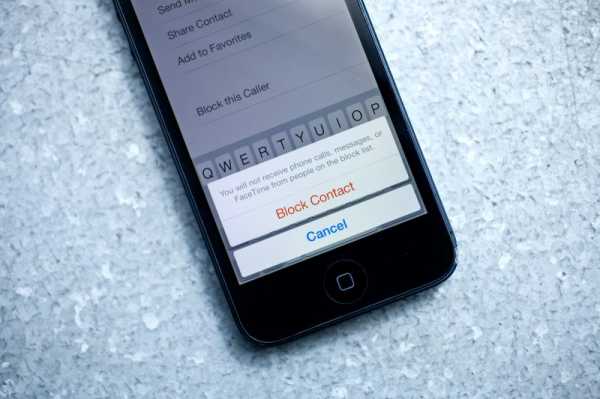
Чтобы отправить в него нежелательного собеседника, потребуется:
- Перейти к списку контактов.
- Найти абонента, с которым планируется прекратить общение.
- Нажать «i» для перехода к меню.
- Прокрутить выпавший список и выбрать «Заблокировать».
Нужно отметить, что после этого абонент не только не сможет дозвониться до заблокировавшего его пользователя, но и отправить ему смс.
Пошаговая инструкция для Windows Phone
Несколько отличается блокировка абонентов для владельцев устройств на Windows Phone.

Чтобы избавить себя от нежелательных звонков, нужно:
- Перейти к журналу вызовов.
- Сделать в нем длинный тап по записи о попытке соединения с интересующим пользователя номером.
- В меню дополнительных действий выбрать блокировку этого контакта.
После нажатия кнопки подтверждения действий все звонки от нежелательного абонента будут автоматически сбрасываться.
Способы блокировки анонимных вызовов
Звонки со скрытых номеров чаще всего поступают от роботов и маркетинговых отделов. Если требуется блокировка анонимных вызовов, то проще всего настроить на своем устройстве список желанных абонентов, звонки от которых будут всегда приниматься.

Особенно удобно организовать это на «Айфоне». Для этого нужно открыть предустановленное приложение с настройками и выбрать раздел «Не беспокоить». Далее – перейти к пункту «Вручную» и активировать эту опцию.
В том же разделе выбрать пункты «Допуск вызовов» – «От избранных». Добавить в список избранных абонентов все желаемые номера. Те, кто не попадет в него, не смогут дозвониться до пользователя.
Чтобы добавить скрытый номер в черный список на устройствах с иной операционкой, потребуется обратиться за помощью к сторонним приложениям, выбрав среди них вариант с нужными функциями.
Среди самых популярных вариантов подобных приложений можно отметить следующие:
- «Не звони мне». Вариант на русском языке. Отличается от других аналогичных приложений базой номеров банков и коллекторов.
- «Блокировщик звонков». Простейшее приложение с минимумом настроек. Подходит для большинства современных гаджетов. Предоставляет возможность использовать несколько вариантов блокировки. В том числе ограничивать звонки с неизвестных системе номеров.
- «Черный список». Удобное приложение, которое блокирует и вызовы, и смс-сообщения. Отличительная особенность такого варианта – возможность вбить нежелательный номер вручную, а не только выбирать его из списка контактов или журнала вызовов.
Любое из приложений можно установить на свое устройство бесплатно. Лучше всего скачивать их из Google Play. Лишь некоторые утилиты предлагают расширенный функционал в платной версии.
Возможные проблемы
При использовании встроенных черных списков и других возможностей заблокировать номер, с которым пользователь не желает связываться, проблемы возникают лишь в редких случаях. Например, если в список неугодных абонент был занесен по ошибке. Чтобы этого не случилось, нужно внимательно проверять информацию.

Содержимое черного списка очень легко можно редактировать. Например, вычеркивать из него номер. Если снова необходимо восстановить связь с абонентом, достаточно будет снять с него блокировку или удалить из черного списка.
mobile-on.ru
Как заблокировать звонки с незнакомых номеров на Android и iPhone
В этой статье пойдет речь об очень актуальной проблеме — о том, как заблокировать звонки со всех незнакомых номеров на различных телефонах с Android. Сразу хочу прояснить вопрос: цель — настроить ваш телефон таким образом, чтобы сбрасывать все входящие звонки, которые не внесены в Контакты смартфона (или, как выражается старшее поколение, «не записаны в телефонную книгу»). О том же, как заблокировать звонки со скрытых номеров, у нас есть отдельная статья. Просто иногда люди друг друга не понимают и путают неизвестный номер («номер скрыт») и незнакомый номер — тот, который отображается на экране, но не подписан и не является знакомым для вас. Так вот данная статья — о втором случае.
Сегодня мы расскажем о том, как заблокировать звонки и SMS с незнакомых номеров на телефонах популярных производителей: Xiaomi, Huawei, Samsung, iPhone. Таким образом, вам не смогут дозвониться с номеров, которые не внесены в список контактов.
На этой странице есть важное обновления от 2019 года касаемо новых возможностей по блокировке незнакомых абонентов в iPhone с iOS 13.
Эра голосового спама
В наши дни функция блокировки звонков с незнакомых номеров становится все более и более востребованной, т.к. с каждым днем количество спамных звонков увеличивается в геометрической прогрессии. Среди моего окружения все больше людей жалуется на то, что им постоянно названивают какие-то непонятные люди (а иногда и роботы) с незнакомых номеров, отвлекают от дел, а очень часто еще и будят в ранние часы выходного дня, что не может не раздражать.
Примерно в половине случаев при ответе на звонок с незнакомого номера, человек слышит тишину либо вызов сразу же сбрасывается. От себя хочу пояснить — если при ответе на такой звонок вы слышите тишину или музыку, то скорее всего это вам звонят из какого-то колл-центра. Там знают, что в половине случаев люди просто не берут трубку с незнакомого номера либо сбрасывают такие непонятные вызовы. Поэтому, спамеры запускают дозвон на несколько номеров сразу и операторов может не хватить. Да, вот такие дикости. Так работают колл-центры банков, операторов связи, которые обзванивают людей, чтобы предложить им завести карту либо поучаствовать в какой-нибудь акции. Называть ли этих абонентов спамерами или нет — решать вам. Лично я рассуждаю просто: если звонок неуместен и вызывает у меня негативные эмоции — это спам и такие звонки я нещадно блокирую.
Особо опасные звонки
Кстати, не стоит забывать и о том, что с незнакомых номеров «с музыкой» могут звонить и откровенные мошенники. В наше время арендовать шлюз IP-телефонии — дело не особо затратное. Поэтому, мошенники могут вам позвонить даже с местного номера (т.е. с вашим кодом города), чтобы вызвать доверие, и то ли предложить кредит на супервыгодных условиях, то ли уговорить вас перести некую сумму в качестве предоплаты, чтобы купить классный товар по сумасшедшей скидке. Также, я думаю, все слышали о таком виде мошенничества как «звонок следователя», когда вам говорят «ваш сын устроил аварию, где погиб человек. Если хотите решить вопрос — переведите денег…»
Все это я рассказываю к тому, что звонки с незнакомых номеров часто отвлекают, раздражают, а порой и влекут за собой крайне неприятные последствия. Если вы современный здравомыслящий чоловек, вы без труда отличите нормальный звонок от «развода». Однако, детей или пожилых членов семьи, у которых есть персональные мобильные телефоны, лучше всего от таких контактов оградить. Пускай лучше при звонках от абонентов, которых нет в контактах, их аппараты просто «молча сбрасывают» вызов.
Чем отличается блокировка вызовов от режима «Не беспокоить» в Android
Как вы вероятно знаете, в Android есть встроенный режим «Не беспокоить» (на английском «Do Not Disturb», сокращенно «DND»). Так вот отличие заключается в том, что при блокировке вызовов, звонки будут сбрасываться, т.е. после первого гудка звонящий абонент услышит «занято», а при работе режима «Не беспокоить» гудки будут идти, а ваш телефон просто не будет проигрывать рингтон.
Да, вы скажете «ну и какая разница для меня, то ли телефон заглушит вызов, то ли сбросит?» А разница есть. Она заключается как минимум в том, что нежелательный звонок будет занимать линию, пока звонящий не положит трубку либо оператор не рассоединит вызов (обычно, 1 минута). Потом нежелательный абонент может снова перезвонить и так бесконечное количество раз. А в это время вам могут не дозвониться ваши близкие или друзья, т.к. по факту линия будет занята. Ну и еще одно отличие: если звонок будет сбрасываться, то больше вероятности, что звонящий поймет, что находится в черном списке. А если будут идти гудки, то могут думать, что вы не слышите звонка и могут подолгу вам названивать.
Как заблокировать звонки и SMS с незнакомых номеров
Когда мы изучали вопрос блокировки звонков и SMS от незнакомых абонентов, оказалось, что наиболее сильны в этом смартфоны китайских производителей — Xiaomi и Huawei. Они «из коробки» имеют полный функционал и позволяют гибко настраивать телефон для отсечения нежелательных вызовов и сообщений.
А вот гиганты как раз подкачали. Например, в смартфонах Samsung Galaxy S9 и похожих моделях нельзя настроить «отбой» всем, кроме контактов. Приходится использовать компромиссные решения либо приобретать приложения менеджеры звонков от сторонних производителей.
Xiaomi
- Откройте Настройки > прокрутите экран до раздела Приложения > выберите Системные приложения > Настройки вызовов > Антиспам > Блокировка вызовов.
- Активируйте 2 функции: Блокировать вызовы от незнакомых и Блокировать вызовы со скрытых номеров:

Теперь вам смогут дозвониться только те люди, чьи номера внесены в Контакты. Остальные звонки будут блокироваться.
Huawei
- Запустите звонилку:
- Нажмите на значок «три точки» внизу экрана справа.
- Выберите Заблокировано:

- Нажмите Правила блокировки внизу экрана:

- Выберите Правила блокировки вызовов:

- Включите опцию Все незнакомые номера:

После активации этой настройки, звонки от абонентов, которые не внесены в телефонную книгу устройства, будут блокироваться (им будет послан сигнал «занято»).
Если таких настроек нет в телефоне (Samsung Galaxy, голый Android)
Если у вас Samsung Galaxy или Google Pixel/Nexus, значит у вас нет такой функции из коробки, как у Xiaomi или Huawei. Поэтому у вас два варианта:
- Использовать сторонний менеджер звонков. Однако, здесь следует помнить о том, что качественные приложения часто бывают платными.
- Использовать режим «не беспокоить», встроенный в Android. В этом случае телефон сможет если не блокировать (сбрасывать) такие звонки, то хотя бы не подавать сигнал вызова и не отвлекать вас по поводу непонятного звонка с незнакомого номера.
Настройка режима «Не беспокоить» в Samsung Galaxy, чтобы телефон звонил только при вызове от контакта из телефонной книги
- Включите режим «Не беспокоить». Для этого достаточно нажать на соответствующую плитку в шторке:
 Если вдруг ее там нет, зайдите в Настройки > Звуки и вибрация > Не беспокоить и включите режим.
Если вдруг ее там нет, зайдите в Настройки > Звуки и вибрация > Не беспокоить и включите режим. - Теперь необходимо его настроить. Для этого либо выполните долгое нажатие по плитке в шторке, либо зайдите в настройки режима, как описано в предыдущем пункте. Установите:
- Вызовы от = Только контакты.
- Сообщение от = Только контакты.
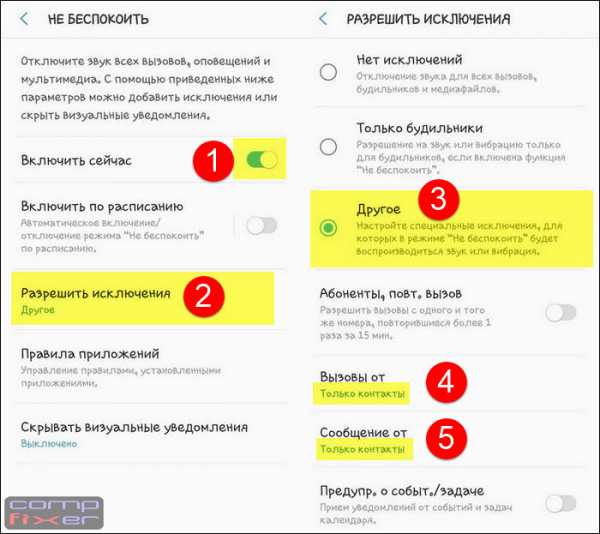
Блокировка вызовов на iPhone
Ну и напоследок — про блокировку вызовов на айфоне. Здесь есть тот же режим «Не беспокоить», но в iOS 11 и 12 он как раз сбрасывает звонки, а не просто глушит звук, как в аналогичной функции в Android. Поэтому, для блокировки всех входящих вызовов, кроме нужны контактов, вам нужно выполнить следующие настройки:
- Зайдите в Настройки.
- Выберите режим Не беспокоить:

- Активируйте его при помощи выключателя в самом верху.
- Теперь чуть ниже найдите параметр Допуск вызовов и установите От всех контактов или От избранных. Этим вы укажите айфону, какая группа абонентов будет дозваниваться. В нашем примере я выбрал, чтобы ко мне дозванивались только люди, которых я внес в контакты:

Новый способ 2019: Блокировка звонков с незнакомых номеров на iPhone в iOS 13
В iOS 13 появилась функция отклонения входящих звонков с номеров, которые не записаны в ваших контактах. В новой ОС эта фича существует параллельно с «черным списком» и если вы ее активируете, Айфон будет точно так же сбрасывать все звонки от абонентов, не внесенных в телефонную книгу. Отличие от функции «заблокированные контакты» лишь в том, что при использовании приглушения незнакомых абонентов вы будете получать уведомления о том, что звонок был заблокирован и отключить эти оповещения пока нельзя. Так что если ваш iPhone поддерживает новую iOS, то этот способ вам должен понравиться, т.к. вам не нужно больше постоянно держать включенным режим «Не беспокоить», который глушит все уведомления. К слову, iOS поддерживают iPhone 6S и новее, включая iPhone SE.
Чтобы заблокировать звонки с незнакомых номеров на iPhone с iOS 13, выполните следующие шаги:
- Зайдите в Настройки iPhone;
- Прокрутите страницу вниз примерно до середины;
- Выберите Телефон.
- Активируйте Заглушение неизвестных абонентов:

Хочется верить, что в будущем эту функцию как-то переименуют в нечто более серьезное и менее смешное (я сперва прочел «оглушение незвестных абонентов»).
Надеюсь, из этого подробного руководства вы запомнили, как заблокировать входящие звонки с незнакомых номеров телефонов, чтобы вам не звонили и не писали смс ненужные вам абоненты. Конечно же, у меня нет возможности показать скриншот настроек каждого телефона. Поэтому, если у вас есть конструктивные дополнения или уточнения, пишите в комментариях. Удачи!
compfixer.info
Можно ли заблокировать скрытый номер на Android и Айфон и как это сделать.: spayte — LiveJournal
Смартфоны стали неотъемлемой часть жизни и служат для связи с внешним миром посредством звонков. Часто коллекторы, менеджеры по продажам, работники банков или операторы связи звонят, скрыв свой телефон. При этом обычно используется функция звонка со скрытых номеров, для того чтобы люди не могли заблокировать их. Но зная тонкости операционной системы телефона можно избавиться от назойливых рекламных звонков.
Как заблокировать скрытый номер?
Samsung
Современные телефоны этой марки работают на операционной система Андроид.
Заблокировать неизвестный номер на смартфонах Samsung можно через настройки. Поэтапное выполнение:
- Заходите в «Телефон», где в правом верхнем углу следует нажать на три точки. Выбираете «Настройки».

- В открывшемся меню, находите функцию «Блокировка номеров».

- После этого появится меню, где есть строчка «Блокировка неизвестных абонентов». Активируйте эту строчку, нажав на бегунок. При включении функции – круг загорится зеленый цветом.

Huawei
Заблокировать скрытый номера на смартфонах Huawei можно следующим образом:
- Зайдите в список контактов через кнопку «Телефон». Найдите функцию «Настройки», она находится в правом нижнем углу, отмечена тремя горизонтальными точками. Выберите функцию «Заблокировано».

- В появившемся окне, в правом нижнем угле тапнуть на «Правила блокировки».

- Найдите строку «Правила блокировки вызовов». Она находится в самом верху страницы.

- И уже здесь тапните на круг рядом с надписью «Блокировать неизвестные/скрытые», который загорится зеленым цветом.

Xiaomi
Для телефонов Xiaomi в «настройках» следует найти «системные приложения». Здесь тапнуть на «телефон». В нем найти «черный список», где надо выбрать «блокировку вызова от неизвестных».
Есть еще один способ блокировки неизвестных номеров:
- Зайти в «Настройки», затем «Системные приложения», где найти «Настройки вызова».

- В появившихся функциях выбрать «Антиспам».

- Затем включить его, нажав на круг на первой строчке. И здесь же нажать на строку «Блокировка вызовов».

- После этого включить функцию «Блокировать вызовы со скрытых номеров».

- Также здесь можете запретить незнакомцам посылать сообщения тапнув на «SMS от незнакомых».

Андроид до 5 версии
В более старых версиях Android процедура немного отличается и предусмотрено добавление только контактов в черный список. Чтобы заблокировать звонки со скрытых номеров делаем следующее:
- Зайдите в «Вызовы», откройте меню и выберите «Отклонение вызова», затем «Режим автоотклонения», тапните на него, появилось окно, где следует выбрать последнюю строку «Черный список».

- Затем найдите в меню «Отклонение вызова», где выберите «Черный список» для установки подходящих действий в нем.
- Открыв эту вкладку, активизируйте функцию на строке «Неизвестно», поставив галочку.
Блокировка на iPhone
Операционная система iOS не поддерживает блокировку абонентов с неизвестными номерами. Можно только выбрать в настройках опцию «не беспокоить», где нажать на «допуск вызовов» только из контактов.
Но этот способ подойдет не всем, ведь иногда звонят знакомые люди, номера которых не добавлены в список контактов.
Заблокировать скрытый номер на Windows Mobile
Зайдя в журнал вызовов тапнуть длинным нажатием на нежелательном абоненте. Появится дополнительное меню, где отметить галочкой «блокировать».
Использование приложений
Calls Blacklist
Приложение поддерживает версии Андроид, где не предусмотрена блокировка
spayte.livejournal.com
Как Заблокировать Неизвестный Номер На Андроиде за 2 минуты
Добрый день, друзья. Как заблокировать неизвестный номер на Андроиде? У каждого телефона системы Андроид есть фишка определитель номера, которая показывает данные о поступившем звонке. Но, бывает, что часть номеров по различным причинам не определяются, и данный звонок оказывается неизвестным.
Возможно, хозяин данного номера сделал его таким, чтобы абонент не смог внести его в «Черный перечень номеров». В данной статье мы рассмотрим несколько вариантов, как заблокировать подобный звонок.
Как заблокировать номер, чтобы не звонили?

Чтобы это осуществить есть несколько вариантов, которые не зависят от применяемого гаджета и инсталлированной у него ОС. Есть варианты как стандартные, которые находятся на смартфоне с завода изготовителя, так и приложение от сторонних создателей. Данный софт нужно скачать. Но, в каждом из данный методов заблокировать достающий вас номер можно совершенно бесплатно и это касается всех звонков с подобными номерами.
Метод Calls Blacklist
Данная программа даёт возможность в полной мере заблокировать неизвестные номера, которые к вам поступают от некоторых пользователей. Это касается не только вызовов, но и сообщений. Этот софт русскоязычен и первостепенной его задачей является блокировка подобных звонков. Данный софт запускается на автомате, как только вы включили телефон и функционирует как фоновая программа.
Скачать Calls Blacklist
- Итак, активируем приложение вверху страницы «Черный список».
 Необходимо бегунки «Вызов и SMS» поставить в режим активного состояния;
Необходимо бегунки «Вызов и SMS» поставить в режим активного состояния;
- Тапнем по стрелке в правой части этих вкладок, чтобы получить доступ к настройкам. Далее, нужно поставить флажки над командой «Скрытые номера», чтобы заблокировать все непонятные номера;

- Подобный образом, есть возможность заблокировать СМС со звонками от людей, которых вы не знаете.
 При этом, ваш телефон начнёт игнорировать каждый звонок, пришедший от абонента, не вошедшего в ваш контактный перечень;
При этом, ваш телефон начнёт игнорировать каждый звонок, пришедший от абонента, не вошедшего в ваш контактный перечень;
Есть альтернативный вариант
Если вы применяете довольно активно ваш телефон, то данный метод лучше других вам подходит, т.к., невзирая на фоновые процессы, запреты вызовов и СМС он функционирует эффективнее, чем его конкуренты. При этом не забываем, что эти возможности даются бесплатно.
Метод стандартных средств
Как упоминалось до этого, на Андроид гаджетах существуют заводские настройки для блокирования звонков со скрытыми номерами. К сожалению, данные варианты являются доступными не всё время. Узнать и сделать активной функцию блокировку можно примерно таким же способом, как в методах, которые мы рассмотрели выше. Нужно войти в «Настройки» главного меню вкладки «Телефон», или применить стандартные настройки.
Настройка вызова
- Активируем вкладку для звонков и войдём в меню «Телефон». Внизу справа тапнем по ярлыку с 3 точками и далее тапнем по вкладке «Заблокировано»;

- Данную функцию называют различно. Всё зависит от версии прошивки Андроида. Если данного раздела нет в меню, тапнем по 3 точкам и далее нужно выбрать вкладку «Настройки». В этой же вкладке нужно найти функцию, которая в ответе за блокиратор номеров;

- В окошке, которая открылась, кликнем по команде «Правила блокировки». Далее, мы окажемся в окошке, где нам нужно тапнуть по команде «Правила блокировки вызовов». Запомните: в этом окошке также можно подвергнуть блокировке СМС, если вы выберите вкладку, находящуюся внизу;

- В новом окошке передвинем бегунок над командой «Блокировать неизвестные…». После этого, наша операция завершена.

Как правильно блокировать?
Этом метод предпочтительнее многих, т.к., с его помощью вы сможете заблокировать нужные номера, не применяя программы от стороннего производителя, которые станут функционировать в вашей системе на заднем плане. Недостатком данного метода заблокировать скрытый номер является то, что в некоторых прошивках данная функция отсутствует.
Вывод: — Я рассказал, как заблокировать неизвестный номер на Андроиде с помощью программы Calls Blacklist и системным методом. Лучше воспользоваться именно данной программой, т.к., она блокирует неизвестные номера полностью, а не только входящие звонки. Также, в Гугл Плей найти приличное число похожих программ. Использовать стандартный метод рекомендуется, если вы не можете инсталлировать указанный софт. Успехов!
С уважением, Андрей Зимин 28.10.2019
Понравилась статья? Поделитесь с друзьями!
info-kibersant.ru
Как заблокировать скрытый номер и звонки с неизвестных номеров на телефоне Android
Не все любят принимать анонимные звонки. Чаще всего звонят с неизвестных номеров с целью прорекламировать продукт, что-то “впарить”. За анонимными номерами также скрываются люди, которых меньше всего хочется слышать.
К счастью, есть множество методов и программ, которые раз и навсегда избавят вас от нежелательных звонков. В этой инструкции мы расскажем, как сбрасывать анонимные вызовы и неизвестные номера в ОС Андроид.
Нам понадобится небольшое приложение Calls Blacklist. Оно предназначено для блокировки скрытых номеров, добавления контактов в черный список. Список поддерживаемых устройств весьма широк: Samsung, Lenovo, HTC, Huawei и прочие смартфоны/планшеты.
Полная версия программы (Calls Blacklist PRO) стоит 1,99 $. Все ее функции можно протестировать бесплатно перед покупкой. Базовой версией Calls Blacklist можно пользоваться бесплатно.
Если у вас нет времени читать текст, посмотрите видеоинструкцию, как пользоваться приложением:
Видеоинструкция:
Как заблокировать неизвестный номер с помощью приложения Calls Blacklist
Подготовительный этап: настройка Calls Blacklist
1. Скачиваем и устанавливаем приложение Calls Blacklist — Call Blocker. Сделать это можно через магазин приложений Google Play:
Скачать Calls Blacklist на Андроид
2. Даем Calls Blacklist необходимые разрешения в ОС Android, нажав на «Продолжить».
3. Нужно разрешить приложению «Черный список» доступ к контактам, права на осуществление телефонных звонков и управление ими, отправку и просмотр смс-сообщений.
4. Calls Blacklist заменит стандартную “Звонилку” Android, чтобы в дальнейшем управлять входящими вызовами и смс-сообщениями. Подтвердите действие, нажав на кнопку “Да”.
Способ 1. Через главные настройки
- Следующий шаг – выставить правильные опции блокировки. Открываем Calls Blacklist, в боковой панели выбираем раздел «Настройки».
- Нас интересует секция «Блокировка». Ползунок «Вызовы» должен быть смещен вправо (это значит, что черный список для вызовов работает).
- Устанавливаем галочки напротив опций “Скрытые номера” и “Неизвестные номера”.
- Если нужно блокировать сообщения, поступающие со скрытых номеров, активируем опцию SMS.
- Также смещаем ползунок “Неизвестные номера” вправо.
Способ 2. Через быструю панель настроек
Активировать блокировку анонимных вызовов также можно через выдвижную панель “Черный список”, которая доступна на главном экране приложения. Здесь вы найдете те же опции, что и в основных настройках.
- Смещаем ползунок “Вызовы” вправо (активируем тем самым черный список)
- Активируем опции “Скрытые номера” и “Неизвестные номера”.
- Смещаем ползунок SMS.
- Активируем опцию “Неизвестные номера”.
Вот и все! Пока приложение Calls Blacklist работает, вас не потревожат анонимы: со скрытых номеров к вам попросту не дозвонятся. На стороне звонящего будут слышны короткие гудки, а в панели уведомлений вашего телефона будут показаны пропущенные вызовы – те, которые были заблокированы в Calls Blacklist. Это же относится к смс-сообщениям: они, фактически, дойдут до вас (получателя), но вы их не увидите.
Кстати, если нужно изменить правила блокировки, это легко сделать через главное меню Calls Blacklist, нажав на “плюсик”. Здесь можно запретить звонки по шаблону, из списка контактов, включить режим работы “Белого списка” и т.п.
Советы по использованию Calls Blacklist
- Аккуратно выставляйте настройки блокировки и составляйте черные и белые списки.
- Случайно можно заблокировать нужный контакт из списка, нажатием одной кнопки – отключить всех адресатов.
- Перепроверяйте и тестируйте поведение черного списка. Попросите, чтобы вам позвонили сразу же после установки и настройки Calls Blacklist.
- Всегда отслеживайте работу блокировщика через “Журнал”: какие номера и сообщения были заблокированы. Даже если вы уверены, что все настроили правильно. Журнал доступен как через главное меню, так и через настройки Calls Blacklist.
softdroid.net




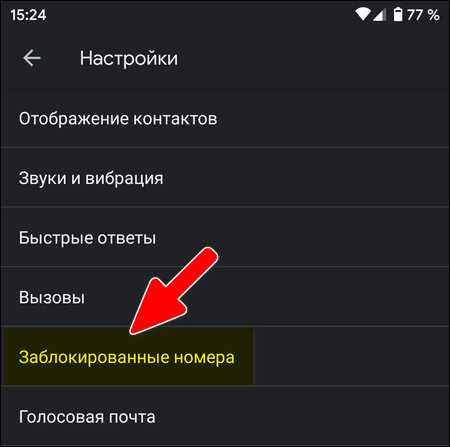
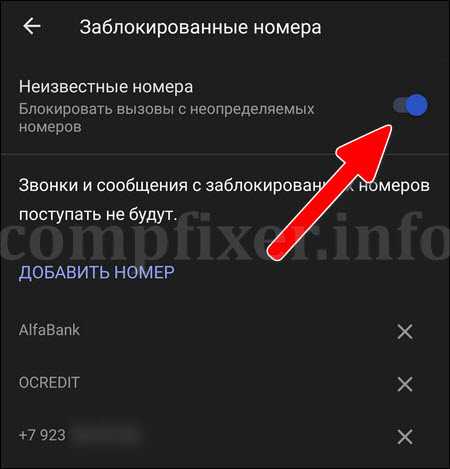
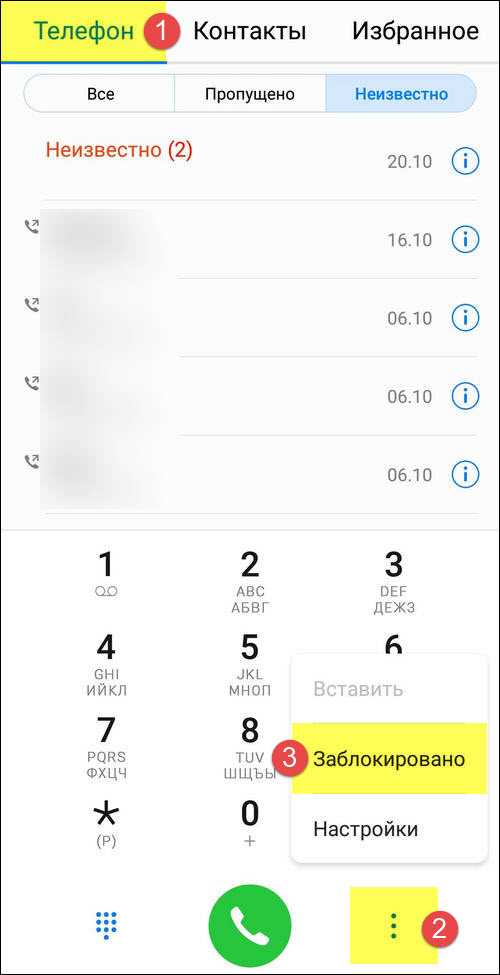
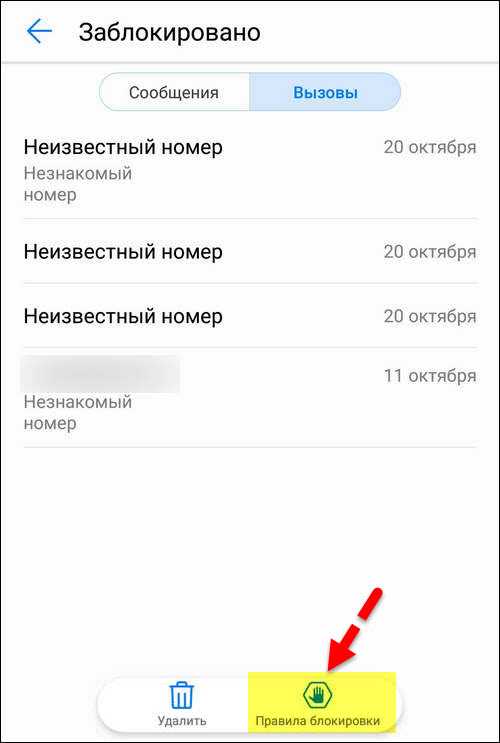


 (Второй способ: запустите приложение Телефон, перейдите на вкладку Вызовы, откройте звонилку, нажмите на иконку «сэндвич» в левом нижнем углу для вызова меню)
(Второй способ: запустите приложение Телефон, перейдите на вкладку Вызовы, откройте звонилку, нажмите на иконку «сэндвич» в левом нижнем углу для вызова меню)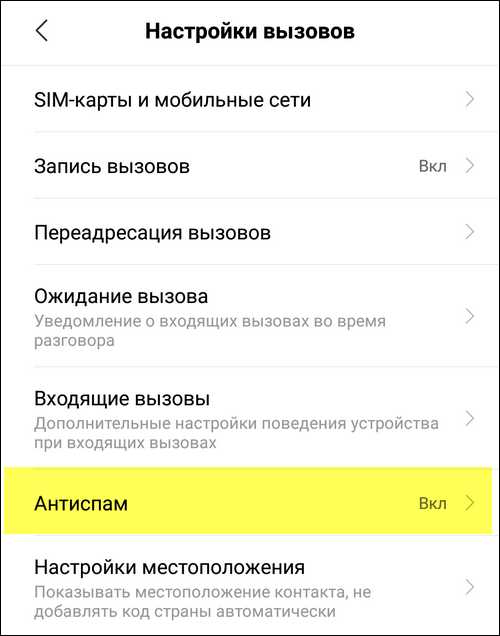





 Если вдруг ее там нет, зайдите в Настройки > Звуки и вибрация > Не беспокоить и включите режим.
Если вдруг ее там нет, зайдите в Настройки > Звуки и вибрация > Не беспокоить и включите режим.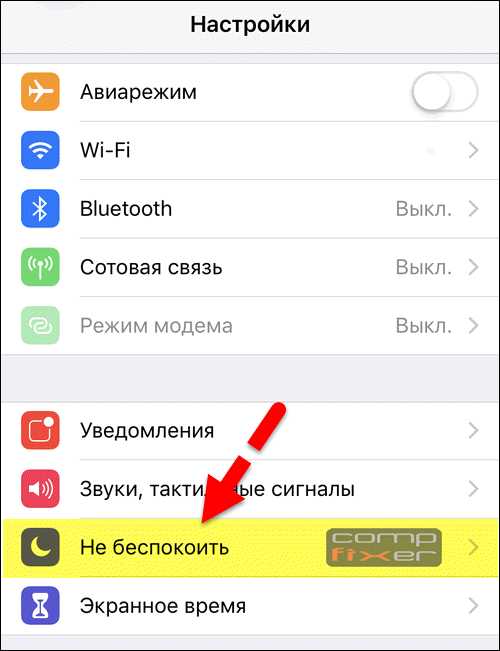
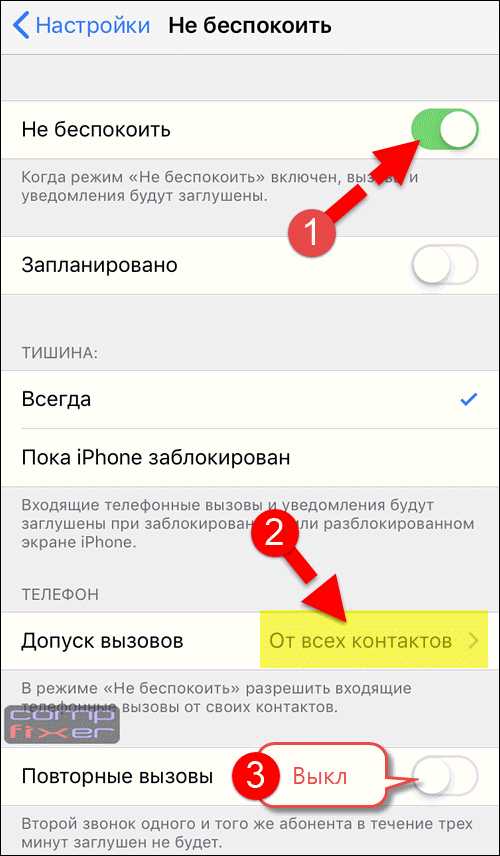

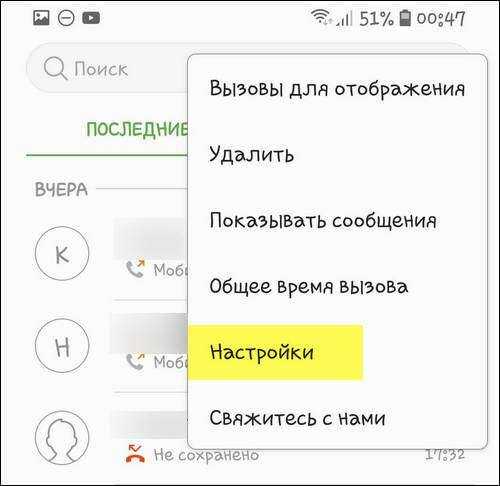










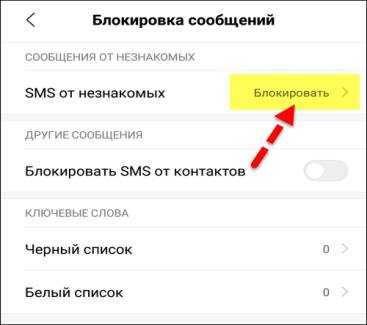

 Необходимо бегунки «Вызов и SMS» поставить в режим активного состояния;
Необходимо бегунки «Вызов и SMS» поставить в режим активного состояния;

 При этом, ваш телефон начнёт игнорировать каждый звонок, пришедший от абонента, не вошедшего в ваш контактный перечень;
При этом, ваш телефон начнёт игнорировать каждый звонок, пришедший от абонента, не вошедшего в ваш контактный перечень;